2-STM32F103+EC200(移远4G Cat1)远程升级篇(自建物联网平台)-STM32通过EC200使用http或https下载程序文件升级程序(APP通过MQTT控制单片机更新)
<p><iframe name="ifd" src="https://mnifdv.cn/resource/cnblogs/ZLIOTB/EC200/myota.html" frameborder="0" scrolling="auto" width="100%" height="1500"></iframe></p>
说明
前面章节是单片机主动访问升级,这节使用Android软件控制更新单片机程序!
注意哈,只是在原先的基础上让APP把固件地址发给设备,而不是设备主动获取了;
其实就是远程升级和MQTT的结合;
整体升级流程如下:(APP和设备通过MQTT通信)
1,用户在APP上点击 "固件升级" 按钮, APP使用MQTT发送: {"data":"updata","cmd":"DeviceInfo"} //询问设备固件信息
2,设备通过MQTT收到该消息以后,发送 {"data":"updata","cmd":"DeviceInfo","DeviceModel":"STM32EC200BKAPP","FirmwareVersion":"0.0.0"}
(STM32EC200BKAPP是设备的型号; 0.0.0是设备当前的固件版本)
3,APP收到以上消息以后,根据设备型号使用http请求云端记录的固件信息文件(info.txt)
提示:info.txt 存放的位置都会固定的哈; http://ota/hardware/设备型号/info.txt

4,APP把info.txt里面的固件版本和设备当前的进行对比, 如果不一致, 弹窗提示
对话框里面写的更新内容是 info.txt里面的 -----------"info":"1.解决了部分BUG 2.优化了部分程序"

用户点击确认以后就把info.txt里面的固件版本和下载地址发送给设备
{"data":"updata","cmd":"start","version":"0.0.1","url":"http://mnif.cn/ota/hardware/STM32EC200BK/user_crc.bin"}
5,设备收到更新的命令以后,存储起来url, 并给APP发送开始升级 {"data":"updata","cmd":"start"} ,然后开始重启升级
6,APP收到 {"data":"updata","cmd":"start"} 以后, 弹窗提示设备正在升级,
同时开始每隔1S通过MQTT发送查询设备版本指令 {"data":"updata","cmd":"version"}

7,设备升级完了以后, 正常运行,设备就会通过MQTT收到APP的查询指令, 然后把当前的设备固件版本发送给APP
{"data":"updata","cmd":"version","FirmwareVersion":"0.0.1"}
8,最后APP提示升级完成

开始测试
1,GPRS模块和底板安装说明
单片机通过串口2和GPRS模块通信; 单片机PA8引脚作为复位模组使用
(单片机)PA2 ---- (EC200)RX;
(单片机)PA3 ---- (EC200)TX;
(单片机)PA8 ---- (EC200)RST
2.使用下载器下载BootLoader程序


使用单片机串口1打印串口日志(115200)


2.下载用户程序到开发板


3.显示连接上MQTT服务器说明正确执行
4.安装APP

6.手机APP安装包位置
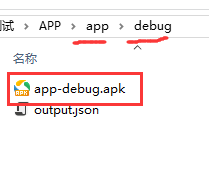
7.点击APP右上方的菜单栏,选择 扫一扫
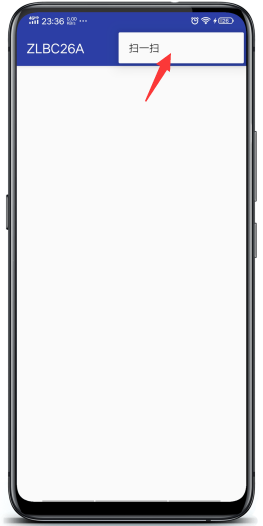
8.扫描模组上面的二维码

9.扫描成功以后将会在主页面添加一个设备
注:显示的内容为模组的IMEI号
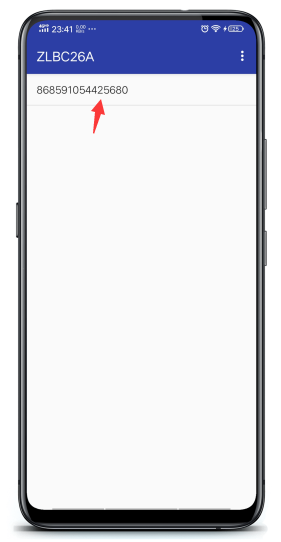
10.点击显示的设备,进入设备控制页面

11.点击右上角菜单,选择固件升级

12.点击确认


13,更新完成之后

14,再次点击菜单的固件升级会提示

应用到自己的服务器
1,打开用户程序(mcu_project)的tcp_mqtt.c文件, 修改为自己的MQTT服务器

2,确定好程序文件在服务器的路径
关于本人服务器文件夹解释:(自己随意就好,最后的文件夹命名使用产品的型号)
html:网站根目录
ota: ota升级
hardware : 硬件程序
STM32EC200BK: 作为产品的型号(根据自己的产品型号修改)

我把固件放到了里面那么固件程序下载地址为:
http://服务器IP地址/ota/hardware/STM32EC200BK/user_crc.bin
那么固件信息的下载地址为:
http://服务器IP地址/ota/hardware/STM32EC200BK/info.txt
3.修改 用户程序(mcu_project) 的IAP.C文件
提示:我把它们存储在程序bin文件的1024字节倍数的位置是为了BootLoader下载的时候便于提取这些数据;
1.产品型号(我设置的为STM32EC200BK)
2.修改固件程序版本(可随意指定,我设置的为0.0.2)
3.修改记录云端固件信息文件下载地址(我的为:http://mnif.cn/ota/hardware/STM32EC200BK/info.txt)

4.修改BootLoader程序 的 IAP.c (设置下产品型号和默认的固件程序下载地址)
注意:BootLoader里面的产品型号要和用户里面的一样!!!!
BootLoader程序下载的时候会判断这个型号一不一致

5.编译用户程序(mcu_project)
会在工程目录的bin文件夹生成 user.bin文件

6.打开OTA Tools上位机软件

7.按照红框选择配置

9.选择用户程序生成的 bin文件

10.点击 生成固件

11.将在user.bin目录生成user_crc.bin文件

12.把生成的user_crc.bin文件拷贝到服务器

13.还差一个info.txt文件
我准备了一个模板

14.修改版本号(和用户程序里面设置的一样)

16.修改固件程序下载地址(和服务器上面的保持一致)

17.最后的提示信息是APP控制升级时提示的信息,可以自己修改

18.把info.txt文件也拷贝到服务器

19.使用android studio 打开 android工程(英文目录才可以打开)

20.修改自己的MQTT服务器

21.根据自己的web服务器修改(这个地方是获取服务器上面的 info.txt文件)

22.全部修改完成以后,重新下载单片机程序, 重新安装APP,按照前面的测试步骤测试即可
注意哈:用户程序修改个和服务器上不一样的版本哈.
升级流程说明
1,APP上点击固件升级按钮

2,单片机收到以后回复

3,APP收到回复以后根据设备型号获取云端固件信息文件



用户点击是, 发送升级命令给设备

4,单片机收到以后,存储升级地址, 回复给APP, 然后写入升级标志,重启
单片机程序其实和咱前面的一样,只不过不是自己主动获取的升级地址

重启之后就在BootLoader里面升级哈,和前面的一样,就不多说了

5,APP收到设备开始升级


6,单片机升级完成以后,收到APP的询问固件版本命令, 回复固件版本给APP

7,APP收到固件版本,和之前记录的云端固件版本作对比. 一样就提示升级成功











【推荐】国内首个AI IDE,深度理解中文开发场景,立即下载体验Trae
【推荐】编程新体验,更懂你的AI,立即体验豆包MarsCode编程助手
【推荐】抖音旗下AI助手豆包,你的智能百科全书,全免费不限次数
【推荐】轻量又高性能的 SSH 工具 IShell:AI 加持,快人一步
· 全程不用写代码,我用AI程序员写了一个飞机大战
· DeepSeek 开源周回顾「GitHub 热点速览」
· 记一次.NET内存居高不下排查解决与启示
· 物流快递公司核心技术能力-地址解析分单基础技术分享
· .NET 10首个预览版发布:重大改进与新特性概览!